- 만약에 Android용 Windows 하위 시스템(WSA) 제대로 작동하지 않으면 기능을 재설정하여 아무 것도 다시 다운로드하지 않고도 문제를 해결할 수 있습니다.
- 복구 옵션을 사용하여 설정 및 앱을 유지하는 하위 시스템을 재설정할 수 있습니다.
- 또는 모든 앱과 설정을 삭제하고 WSA를 원래 상태로 다시 설치하는 재설정 버튼을 사용할 수 있습니다.
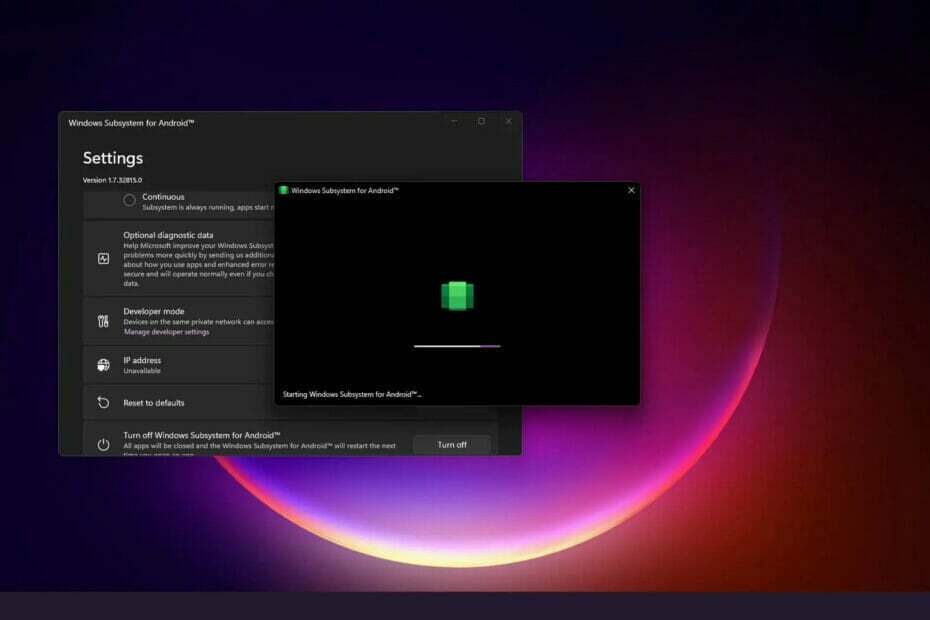
엑스다운로드 파일을 클릭하여 설치
이 소프트웨어는 일반적인 컴퓨터 오류를 복구하고 파일 손실, 맬웨어, 하드웨어 오류로부터 사용자를 보호하고 최대 성능을 위해 PC를 최적화합니다. 지금 3단계로 PC 문제를 해결하고 바이러스를 제거하세요.
- Restoro PC 수리 도구 다운로드 특허 기술과 함께 제공되는 (특허 가능 여기).
- 딸깍 하는 소리 스캔 시작 PC 문제를 일으킬 수 있는 Windows 문제를 찾습니다.
- 딸깍 하는 소리 모두 고쳐주세요 컴퓨터의 보안 및 성능에 영향을 미치는 문제를 해결하기 위해
- Restoro가 다운로드되었습니다. 0 이달의 독자.
Microsoft는 사용자가 Windows 11에서 Android 애플리케이션을 실행할 수 있도록 했습니다. 사용자 기반의 경우 이는 고객이 이제 다운로드하고 스마트폰뿐만 아니라 Windows 11 데스크탑의 거대한 화면에서도 앱 활용 컴퓨터.
Windows 11에서 Android 앱을 실행할 때 Microsoft는 이를 실현할 수 있는 정교한 프레임워크를 구현했습니다. 이를 WSA라고 하며 Android용 Windows 하위 시스템의 약어입니다.
앞서 말했듯이 Android 애플리케이션의 작동을 뒷받침하는 기술은 매우 정교하고 앱이 작동하지 않는 등의 문제가 발생할 가능성이 높습니다. 윈도우 11.
현재 문제의 근본 원인을 확인한 후 문제를 해결하기 위해 시도할 수 있는 가능한 솔루션 목록을 제공합니다. 을 따라서!
WSA가 작동하지 않는 원인은 무엇입니까?
이 특정 문제에 대한 포괄적인 연구를 수행한 후 Windows 11에서 궁극적으로 이러한 유형의 동작을 초래할 수 있는 다양한 시나리오가 있음을 발견했습니다. 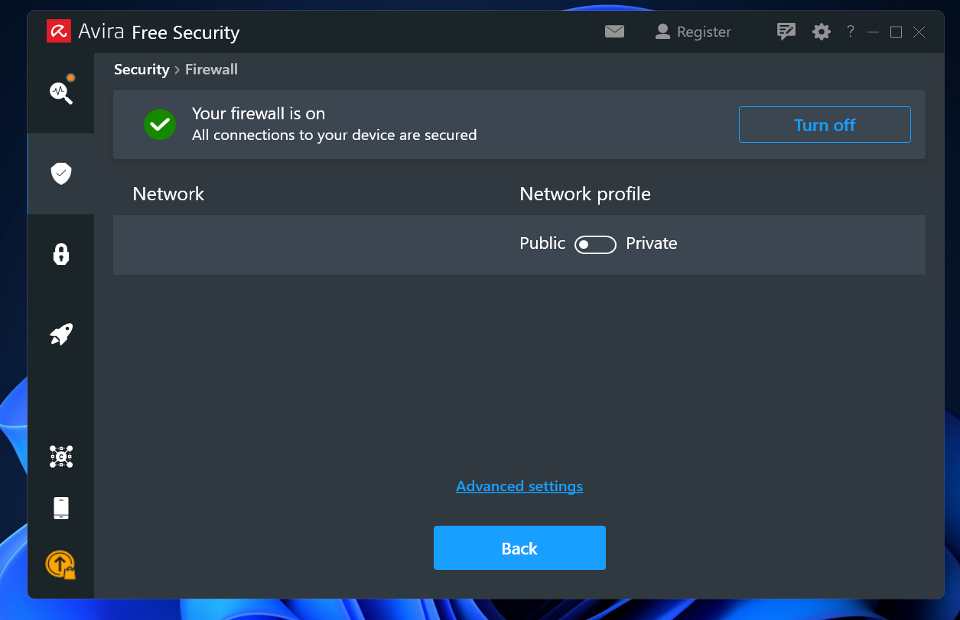
다음은 WSA(Android용 Windows 하위 시스템) 기능이 작동하지 않을 수 있는 시나리오 목록입니다.
➡ 손상된 WSA 설치 – 이 문제는 바이러스 백신 프로그램이 WSA 인프라와 연결된 일부 파일을 강제로 격리한 직후에 발생한다는 것을 알 수 있습니다. 이 상황에서는 Android 하위 시스템을 다시 설치하는 것이 좋습니다.
➡ VPN(가상 사설망) 소프트웨어 간섭 – 그럴듯해 보일 수 있지만 VPN 소프트웨어 간섭은 실제로 Windows 11에서 이 특정 문제의 가장 일반적인 원인 중 하나입니다. 여러 타사 제품이 프로그램을 방해하는 것으로 나타났습니다.
➡ 과잉 보호 바이러스 백신 소프트웨어 – VPN 소프트웨어가 설치된 경우 Windows 11에서 작동하는 WSA를 잠재적으로 방해할 수 있는 것은 VPN 소프트웨어만이 아닙니다. Android용 Windows 하위 시스템이 작동하지 않도록 하는 다양한 타사 바이러스 백신 제품군이 있습니다.
➡ 손상된 WSA 임시 파일 – 이전에 WSA 인프라를 활용했으며 일부 Android 앱을 성공적으로 실행한 경우 이 문제가 발생하기 전에 남은 일시적인 파일.
➡ 오래된 Microsoft Store 프레임워크 – 사실, 이 특정 문제는 오래된 Microsoft Store 기반으로 거슬러 올라갈 수 있습니다. Microsoft는 하위 시스템이 작동하기 위해 배포해야 하는 WSA 통합에 대한 중요 업데이트를 출시했음을 기억해야 합니다.
이러한 유형의 문제에 대한 가능한 원인에 대한 논의에 이어 실제 수정 사항으로 넘어가겠습니다. Microsoft의 최신 운영 체제에서 Android용 Windows 하위 시스템 문제를 해결하는 데 도움을 줄 수 있어야 합니다. 체계.
WSA가 Windows 11에서 작동하지 않으면 어떻게 해야 합니까?
1. VPN 제거
- 눌러 창 키 + 아르 자형 새로 열다 운영 상자에 입력하거나 붙여넣기 appwiz.cpl 그리고 치다 입력하다.

- 이제 VPN 앱을 찾아 마우스 오른쪽 버튼으로 클릭하고 제거.
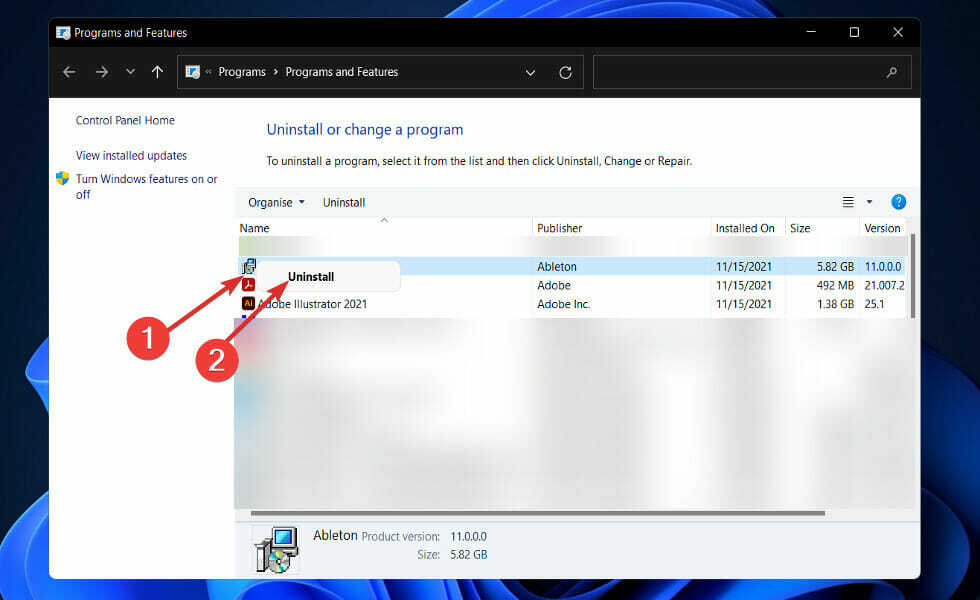
이 문제가 발생하는 이유가 불분명하고 Microsoft로부터 공식 설명을받지 못했지만 연결이 분명합니다. VPN을 제거한 직후 문제가 해결되었다고 보고한 영향을 받는 많은 개인을 찾았기 때문입니다. 패키지.
2. 앱 복구
- 눌러 창 키 + 나 열다 설정 앱 다음으로 이동 앱, 다음에 앱 및 기능.

- 일단 안에 들어가면 앱 및 기능 창, 검색 윈도우 서브시스템 안드로이드 검색창에서 그 옆에 있는 점 3개 메뉴를 클릭하고 고급 옵션.
- 찾을 때까지 아래로 스크롤하십시오. 초기화 섹션을 클릭한 다음 수리하다 단추.

하자 수리하다 프로세스가 완료되면 컴퓨터를 재부팅하여 변경 사항을 적용하십시오. WSA 앱을 다시 시작하여 기능이 복원되었는지 확인합니다.
3. 앱 재설정
노트
WSA 응용 프로그램을 재설정하면 이전에 프로그램에 저장된 모든 정보가 손실됩니다. 따라서 장치를 공장 설정으로 재설정하는 프로세스를 시작하기 전에 중요한 데이터의 백업을 생성하는 것이 좋습니다.
- 눌러 창 키 + 나 열다 설정 앱 다음으로 이동 앱, 다음에 앱 및 기능.

- 일단 안에 들어가면 앱 및 기능 창, 검색 윈도우 서브시스템 안드로이드 검색창에서 그 옆에 있는 점 3개 메뉴를 클릭하고 고급 옵션.
- 찾을 때까지 아래로 스크롤하십시오. 초기화 섹션을 클릭한 다음 초기화 단추.

4. Microsoft Store 프레임워크 업데이트
- 눌러 창 키 + 아르 자형 새로 열다 운영 상자에 입력하거나 붙여넣기 msi-windows-store: 그리고 치다 입력하다.
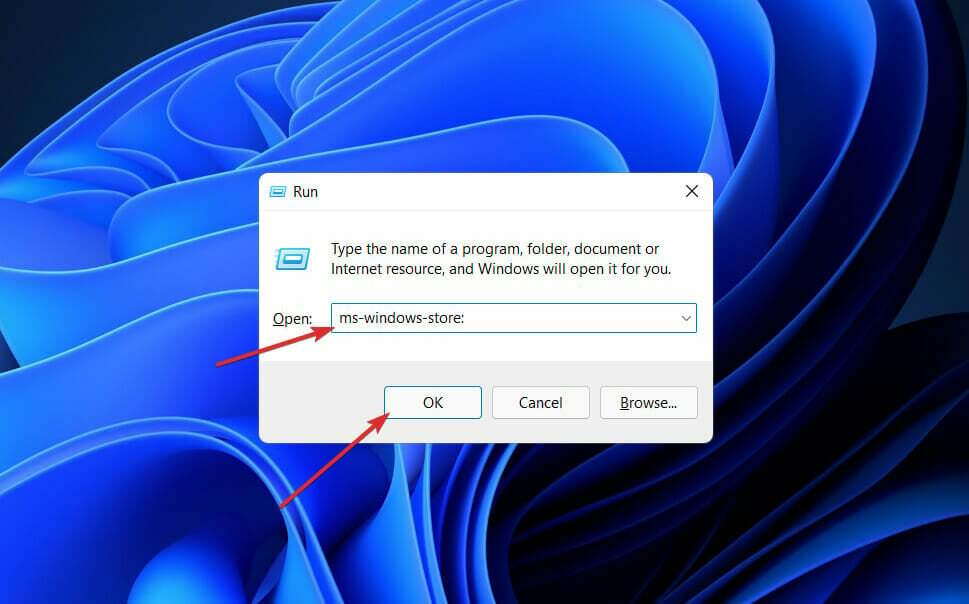
- 일단 안에 들어가면 집 페이지, 클릭 도서관 왼쪽 하단 모서리에 있습니다.
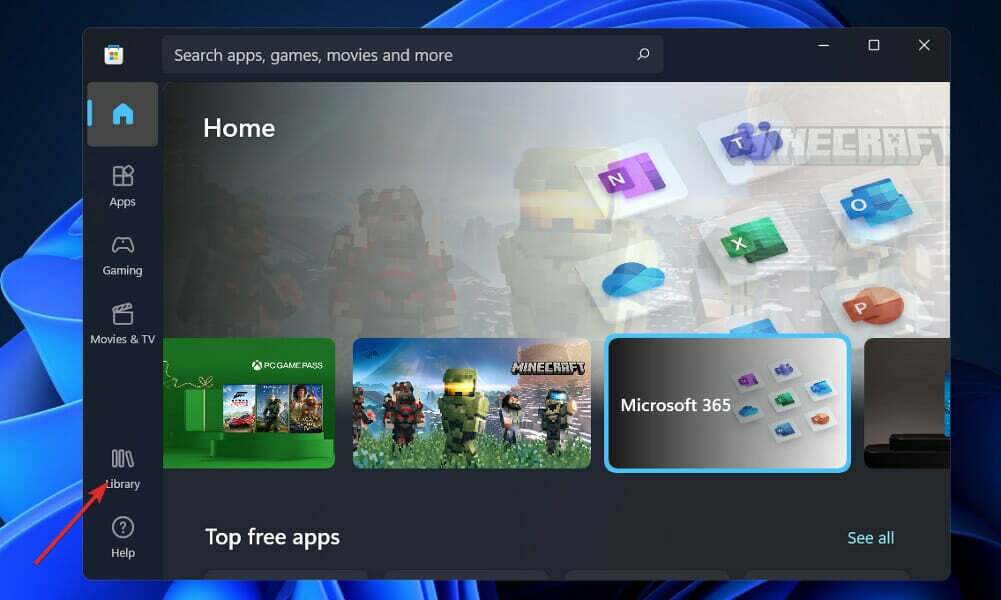
- 이제 클릭 업데이트 받기 전체 업데이트를 위해 마이크로소프트 스토어 프레임워크 WSA 포함.
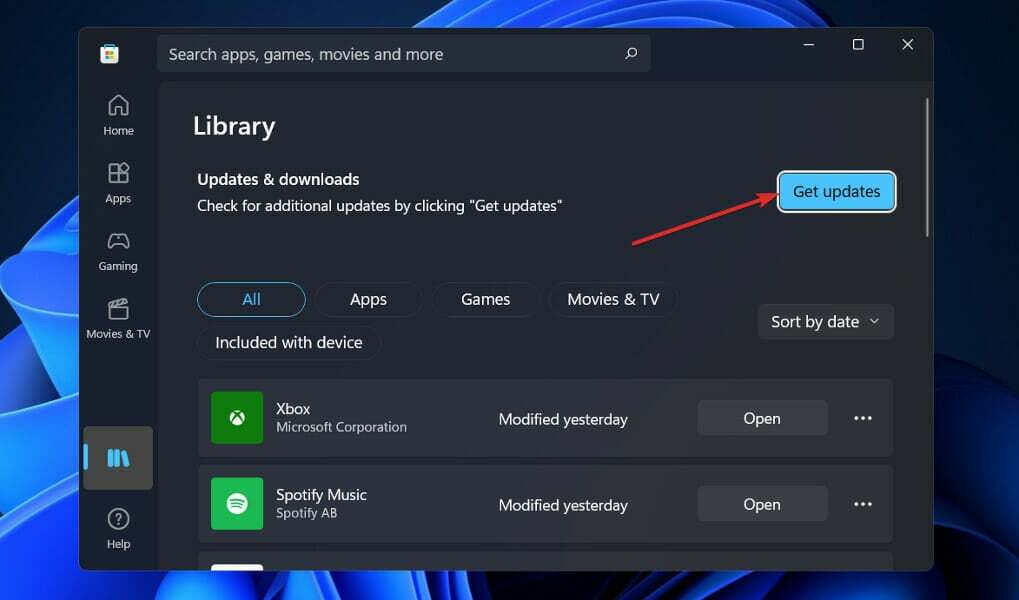
5. 윈도우 업데이트
- 눌러 창 키 + 나 열다 설정 앱을 클릭한 다음 윈도우 업데이트 왼쪽 패널에서 옵션을 선택합니다.

- 다운로드할 새 업데이트가 있는 경우 지금 설치 버튼을 누르고 프로세스가 완료될 때까지 기다리십시오. 그렇지 않으면 업데이트 확인 단추.

이전 버전의 Windows를 실행 중인 경우 이것이 오류의 원인일 수 있으며 운영 체제를 업데이트하여 수정할 수 있습니다. 대부분의 경우 버그는 소프트웨어의 후속 업데이트에서 해결될 것입니다.
6. 바이러스 백신을 일시적으로 비활성화
- 작업 표시줄에서 확장 화살표를 클릭하고 바이러스 백신 아이콘을 마우스 오른쪽 버튼으로 클릭한 다음 Avast 쉴드 컨트롤 뒤이어 10분 동안 비활성화.

- 다른 바이러스 백신 프로그램이 설치되어 있는 경우 위와 동일한 단계 또는 유사한 단계에 따라 앱을 일시적으로 비활성화할 수 있습니다.

문제가 더 이상 발생하지 않으면 바이러스 백신 응용 프로그램이 문제의 원인일 가능성이 높습니다. 컴퓨터를 보호하려면 다음을 수행해야 합니다. Windows 11과 호환되는 다른 바이러스 백신 제품 사용을 고려하십시오..
Windows 11에 APK를 설치할 수 있습니까?
Android APK 사이드로딩은 Windows 11에서 지원되므로 사용자는 현재 Play 스토어 안팎에서 액세스할 수 있는 모든 Android 프로그램을 컴퓨터에 설치할 수 있습니다. 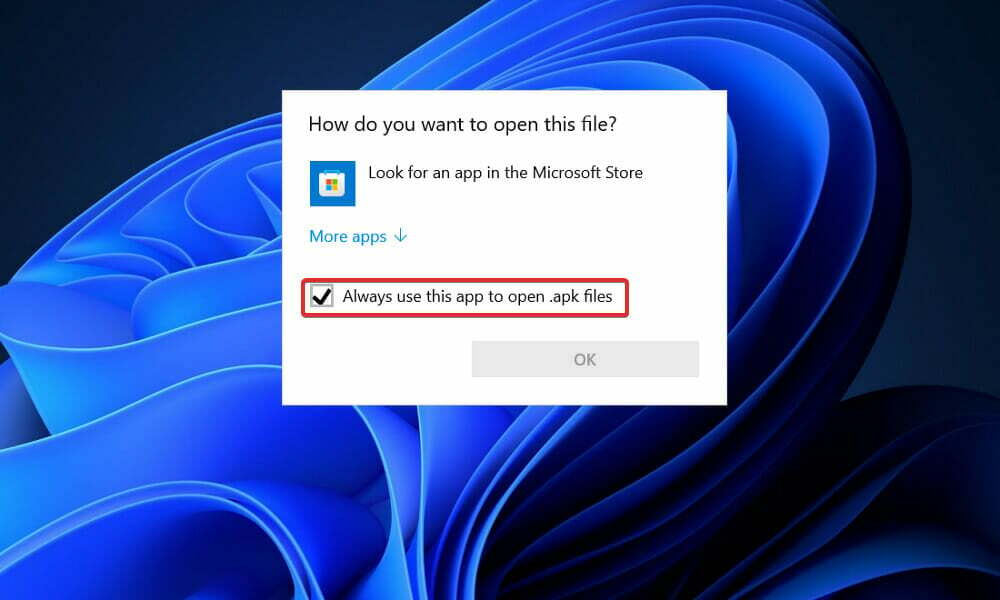
그러나 테스트용 로드는 Windows에서 기본적으로 활성화되어 있지 않으며 명령줄에 익숙하지 않은 경우 프로세스에 실제로 시간이 많이 걸릴 수 있습니다.
Microsoft는 Android 앱이 데스크톱에서 기본적으로 실행될 수 있도록 자체 가상 머신 컨테이너를 개발했습니다. 가능하고 Amazon AppStore에 대한 액세스 권한이 있으면 설치 프로세스가 상당히 간단합니다. 추천.
당면한 주제에 대한 자세한 내용은 Windows 11에 Android 게임 및 앱을 설치하는 방법에 대한 가이드를 확인하세요..
대안으로 사용자는 Windows 11에서 Google Play 스토어를 실행하는 방법에 대한 조언 읽기. 살펴보는 것도 잊지 마세요!
마지막으로 Windows 11과 Android 에뮬레이터 간의 심층 비교 읽기, WSA가 다른 앱 에뮬레이터와 어떻게 다른지 그리고 잠재적인 이점이 무엇인지 보여줍니다.
귀하에게 가장 적합한 솔루션과 Windows 11 PC에 이미 설치한 Android 앱의 수를 아래 댓글 섹션에 알려주십시오. 읽어 주셔서 감사합니다!


